PowerPointファイルをOneNoteにインポートする方法
PowerPointをインポートできることをご存知ですか OneNoteにファイルする アプリ? PowerPointスライドをOneNoteにインポートすると、元のPowerPointファイルに影響を与えることなく、スライドを確認してメモを追加できます。 PowerPointプレゼンテーションをOneNoteにリンクすることもできます。
Microsoft OneNoteは、情報の収集とコラボレーションに使用されるメモ取りプログラムです。 OneNoteを使用すると、メモの入力や音声の録音、携帯電話からの写真の追加、メモの即時検索などを行うことができます。 PowerPointは、テキストイメージ、サウンド、アニメーション、トランジション、モーション、およびビデオをプレゼンテーションスライドに追加できるプレゼンテーションプログラムです。
PowerPointファイルをOneNoteにインポートする方法
PowerPointファイルをOneNoteにインポートするには、次の手順に従います。
- OneNoteを起動します。
- [挿入]タブをクリックします
- [ファイルの印刷]ボタンをクリックします
- ファイルが読み込まれるのを待ちます
- PowerPointSlideはOneNoteにインポートされます。
OneNoteを起動します 。

挿入をクリックします タブ。
ファイルの印刷をクリックします ファイルのグループのボタン。
ファイルの印刷 機能は、ファイルのプリントアウトをページに追加します。
ファイルのプリントアウト ボタンが選択されている場合、挿入するドキュメントを選択 ダイアログボックスが表示されます。
ダイアログボックス内でファイルを選択し、[挿入]をクリックします 。
ファイルが読み込まれるのを待ちます。
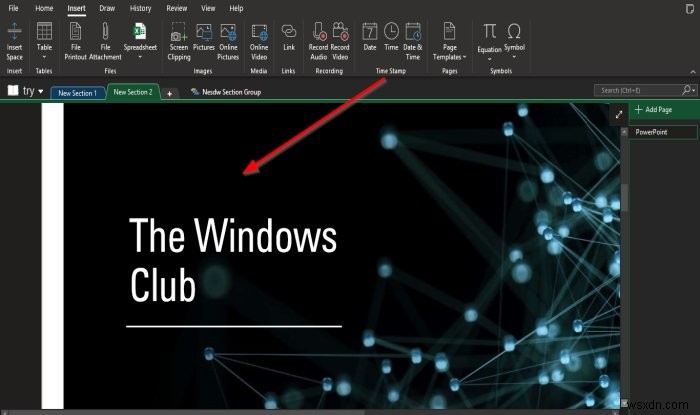
OneNoteにプレゼンテーションファイルがインポートされています。
PowerPointプレゼンテーションをOneNoteにインポートしたくない場合は、PowerPointプレゼンテーションをOneNoteにリンクできます。以下の方法に従ってください。

レビューをクリックします タブ。
リンクされたメモをクリックします メモのボタン セクション。

OneNoteで場所を選択 ダイアログボックスが表示されます。
ダイアログボックスで、リンクを配置するセクションを選択します。
次に、[ OK]をクリックします 。

次に、OneNoteにリンクするPowerPointファイルを起動します。
右側には、 OneNote Linkedが表示されています ペインがメインページに接続されていません。
OneNote Linkedにリンクのタイトルを入力します ペイン。
フィールドボックスからクリックします。リンクの横にPowerPointのロゴが表示されます
パワーポイントを閉じる 。

OneNoteに戻ると、ページにリンクが表示されます。
リンクをクリックします。
メッセージボックスがポップアップ表示されます。 OKをクリックします 。
PowerPointプレゼンテーションが開きます。
このチュートリアルが、PowerPointファイルをOneNoteにインポートする方法を理解するのに役立つことを願っています。チュートリアルについて質問がある場合は、コメントでお知らせください。
読む :OneNoteでページテンプレート機能を使用する方法。
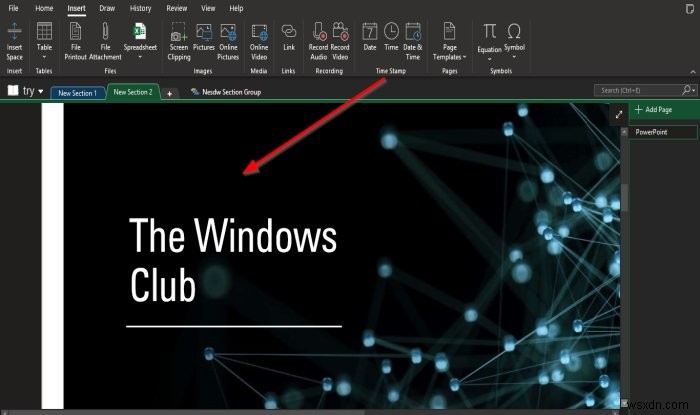
-
テキスト ファイルを Excel に自動的にインポートする方法 (2 つの適切な方法)
大規模な Microsoft Excel で作業しているときに、 インポートが必要な場合もあります Excel へのテキスト ファイル .テキスト ファイルを Excel に自動的にインポートするのは簡単です。これも時間節約の作業です。今日、この記事では 2 を学びます テキスト ファイルを Excel にすばやく適切にインポートする方法 適切なイラストで自動的に。 テキスト ファイルを Excel に自動的にインポートする 2 つの適切な方法 Excel があるとします。 アルマーニ スクールの数人の生徒に関する情報を含む大きなワークシート . インポートします テキスト ファイルを
-
Windows 10 で保存されていない PowerPoint を復元する方法
ファイルを保存せずに誤って PowerPoint を閉じてしまいました。保存されていない PowerPoint プレゼンテーションを復元する最良の方法は次のとおりです。 突然のシステム シャットダウンや停電などの技術的な問題により、保存されていない PowerPoint プレゼンテーションが失われる可能性が高いことは間違いありません。この記事では、保存されていない PowerPoint プレゼンテーションを取得するための 3 つの最良の方法について説明します。 3 つの方法の中で最も優れているのは、Wondershare の Recoverit データ リカバリ ソフトウェアを使用すること
